|
概要:
3ds Max 5 から 3ds Max 6 へアップグレードし、 3ds Max 6 を起動すると、次のエラーメッセージが表示されます。(図 1a 、 1b 参照)
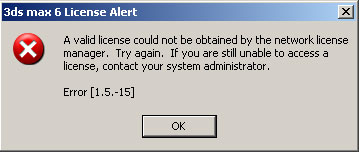
図 1a
続いて、次のメッセージが表示されます。

図 1b
問題:
このエラーは、ユーザが ADLM (オートデスクライセンスマネージャ)をアップデートせずに、 3ds Max 6 がサポートしていない古いバージョンの ADLM を使用している場合に発声します。
使用中の ADLM のバージョンを調べるには、スタート>プログラム> Autodesk License Manager > Tools > LMTools を開きます。(図 2 参照)
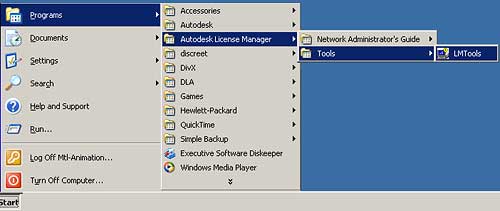
図 2
LMTools が開いたら、ヘルプメニューから(About)を選ぶと、 ADLM のバージョンを表示する LMTools ウィンドウが現れます。(図 3 )
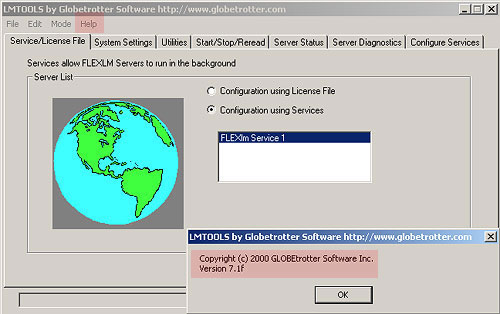
図 3
“FLEXlm 8.3.c” が適切なバージョンです。これは、 3ds Max 6 CD に含まれています。
注意: バージョン 7.1f は、 3ds Max 5 で使用された古いバージョンの ADLM です。上記の問題が当てはまる場合には、最新バージョン 8.3c へのアップグレードが必要です。
対処法
サーバーにある ADLM をアップグレードし、古いバージョンの Flexlm を削除します。
Q : FLEXlm 7.1f を削除し、 ADLM をアップグレードする方法は?
A : スタート>設定>コントロールパネル>プログラムの追加と削除を開きます。 Autodesk Licence Manager をクリックし、 “ 削除 ” ボタンをクリックします。(図 4 参照)

図 4
注意: ADLM ライセンスサーバーをアップグレードする前に、必ずライセンスフォルダを安全な場所へコピーしてバックアップを取ってください。
アプリケーションを完全に削除したら、 3ds Max インストール CD を挿入し、追加インストール> Autodesk Licence Manager をクリックして、インストールします。(図 5 参照)

図 5 追加インストール> Autodesk Licence Manager
FLEXlm 8.3 をインストールしたら、 FLEXlm サービスを設定する必要があります。
適正バージョンの FLEXlm 8.3 がインストールされれば、エラーメッセージは表示されなくなります。 |